Werbung
 Für den Fall, dass ich es in der Vergangenheit nicht sehr deutlich gemacht habe, bietet KDE für Linux zahlreiche Anpassungsoptionen, die auf allen Distributionen vorhanden sind, was zur einheitlichen Schönheit von KDE beiträgt. Alle großartigen Anpassungsoptionen finden Sie im Bereich System- / Desktop-Einstellungen, wo Sie buchstäblich können Optimieren Sie alles, ohne ein separates Programm installieren zu müssen, wie dies bei GNOME häufig erforderlich ist Desktop.
Für den Fall, dass ich es in der Vergangenheit nicht sehr deutlich gemacht habe, bietet KDE für Linux zahlreiche Anpassungsoptionen, die auf allen Distributionen vorhanden sind, was zur einheitlichen Schönheit von KDE beiträgt. Alle großartigen Anpassungsoptionen finden Sie im Bereich System- / Desktop-Einstellungen, wo Sie buchstäblich können Optimieren Sie alles, ohne ein separates Programm installieren zu müssen, wie dies bei GNOME häufig erforderlich ist Desktop.
Heute werden wir uns einen sehr kleinen Teil der möglichen Optionen ansehen: den Desktop.
Kleinere Optionen
Die Desktop-Optionen sind erreichbar, indem Sie mit der rechten Maustaste in einen leeren Bereich auf Ihrem Desktop klicken und auswählen Desktop-Einstellungen. Sobald Sie sich im Inneren befinden, sehen Sie nur zwei Registerkarten, eine für das Hintergrundbild und eine für Mausaktionen. Die Registerkarte Mausaktionen enthält Konfigurationseinstellungen für die Funktionen der mittleren, rechten und vertikalen Bildlauffunktion auf dem Desktop. Sie können zusätzlich zu diesen drei Aktionen weitere Aktionen hinzufügen oder eine der drei Aktionen jederzeit entfernen, wenn Sie nicht mehr möchten, dass eine Aktion einer bestimmten Mausaktion zugeordnet wird.
Desktop-Modi und Hintergrundbilder
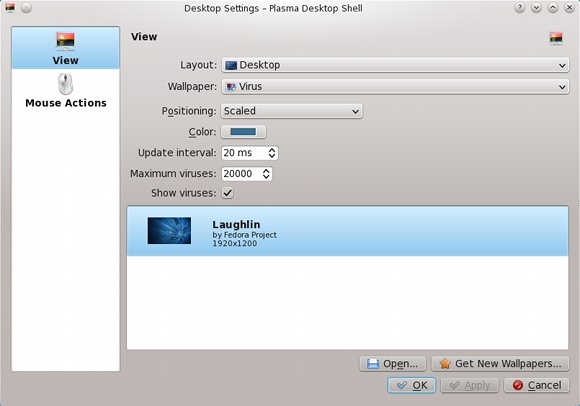
Auf der Registerkarte "Ansicht" finden Sie überraschend viele Optionen für Ihr Desktop-Layout und Ihr Hintergrundbild. In den verschiedenen Layouteinstellungen können Sie auswählen, wie Sie Ihren Bildschirm verwenden möchten. Neben dem Standard-Desktop können Sie einen Raster-Desktop, einen Gruppierungs-Desktop, eine Vollbild-Ordneransicht Ihres Home-Ordners, ein Zeitungslayout und eine Vollbild-Such- und Startfunktion auswählen.
Hintergrundtypen
Mit der nächsten Option können Sie die verschiedenen Arten von Hintergrundbildern auswählen, die Sie verwenden können. Sie können nicht nur ein einfaches Bild als Hintergrundbild anzeigen, sondern auch ein Muster anzeigen (wie zuerst gezeigt) Screenshot), "Mandelbrot" (ein selbst erstelltes fraktales Design), ein "Virus" -Effekt (wie im zweiten Screenshot gezeigt), eine einfache Farbe und das Wetter.

Sie können bei der Auswahl dieser Option (New Orleans, irgendjemand?) Aus einer Reihe von Mustern sowie den Vordergrund- und Hintergrundfarben auswählen. Für "Mandelbrot" können Sie verschiedene Designs auswählen (vorausgesetzt, Sie verwenden nicht das Widget für die Ordneransicht) oder Parameter für das aktuelle fraktale Design importieren / exportieren. Hier können Sie auch auswählen, welche Farben Sie verwenden möchten.

Mein persönlicher Favorit ist der Vireneffekt. In diesem Modus können Sie ein Hintergrundbild und einige Parameter wie die Anzahl der „Viren“ und deren Geschwindigkeit auswählen. Lehnen Sie sich dann zurück und beobachten Sie, wie die kleinen Viren Ihre Tapete verschlingen und die Farben ändern. Mir ist aufgefallen, dass die "Viren" auf hellen Bereichen der Tapete gedeihen, während sie sterben, wenn sie auf einen vollständig schwarzen Fleck treffen. Nach einer gewissen Zeit wird das Hintergrundbild zurückgesetzt und die Viren fressen wieder ab. Beachten Sie, dass das Festlegen schnellerer Aktualisierungszeiten und einer höheren Anzahl maximaler Viren die CPU-Auslastung erhöht.
Merkmalskombination
Beachten Sie, dass diese Hintergrundeinstellungen mit der von mir beschriebenen Aktivitätstechnik verwendet werden können Dieser Artikel Nutzen Sie die Desktop-Funktionen von KDE: Aktivitäten, Widgets und Dashboard [Linux]Es ist noch nicht allzu lange her (seit Anfang dieses Monats), dass ich von einem GNOME-Desktop zu einem KDE-Desktop für mein Linux-System gewechselt bin. Jetzt versuche ich nicht ... Weiterlesen Auf Wunsch können Sie für jeden virtuellen Desktop einen vollständig angepassten Arbeitsbereich und ein Hintergrundbild erstellen.
Fazit
Die Möglichkeit, dem einfachen Ein-Bild-Modell für das Hintergrundbild zu entkommen, ist eine großartige Möglichkeit, Ihren Desktop mit viel Spaß zu Ihrem echten zu machen. Wie Ihr Desktop aussehen wird, liegt bei Ihnen, da Sie Ihren KDE-Desktop nach Ihren Wünschen anpassen können. Denken Sie daran, dass KDE Optionen und vieles mehr bietet.
Danny ist Senior an der University of North Texas und mag alle Aspekte von Open Source Software und Linux.


